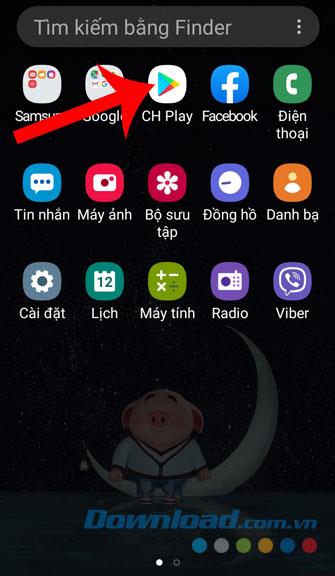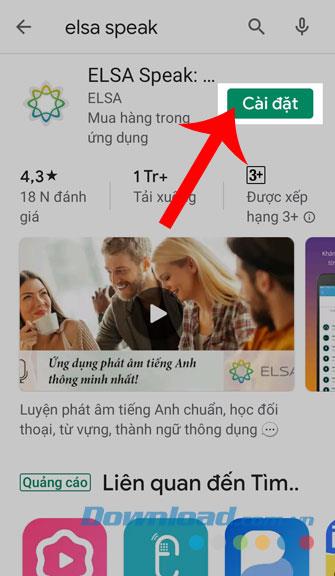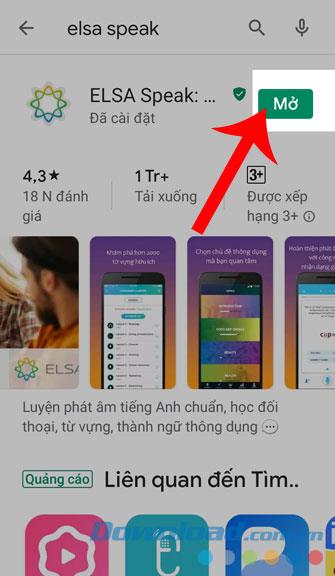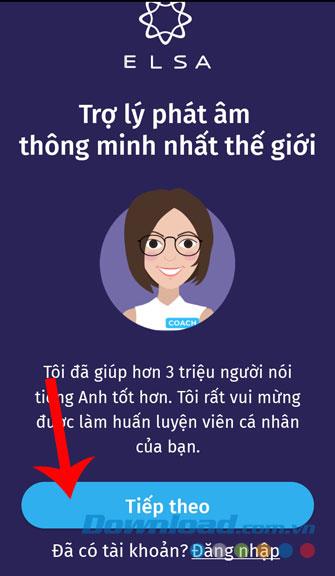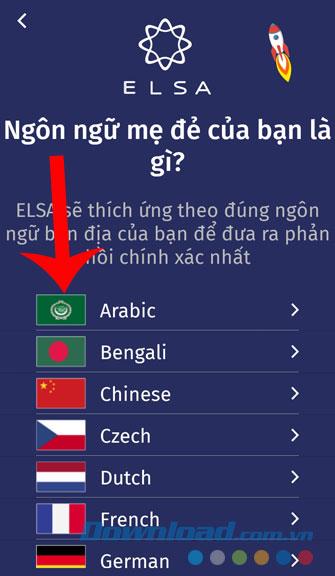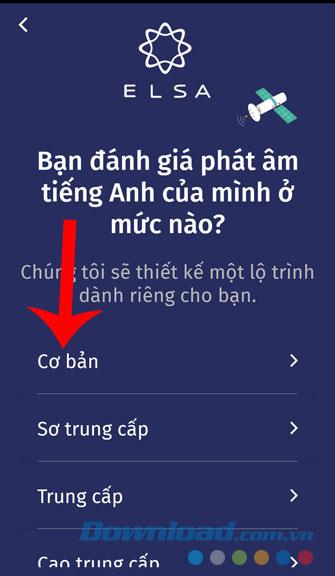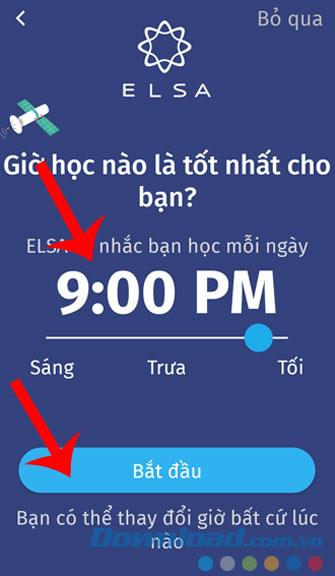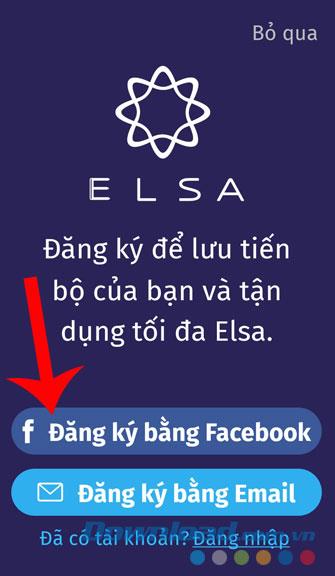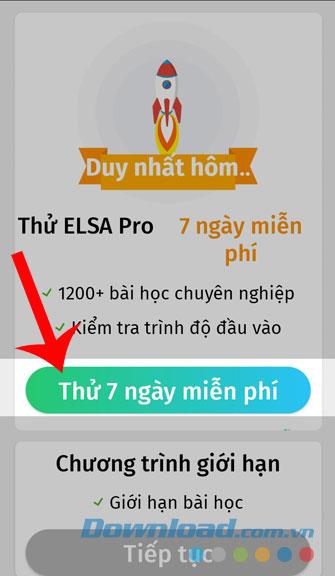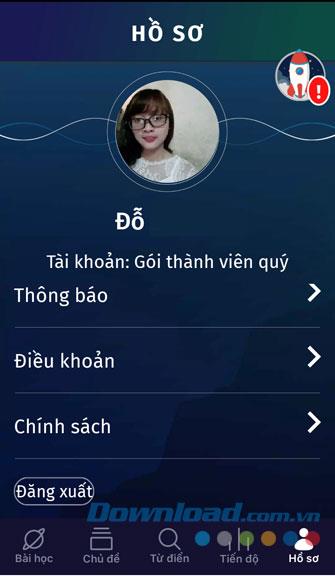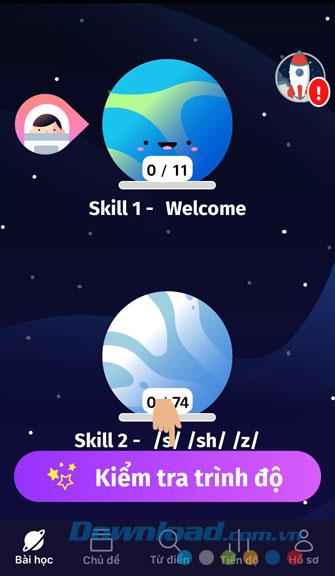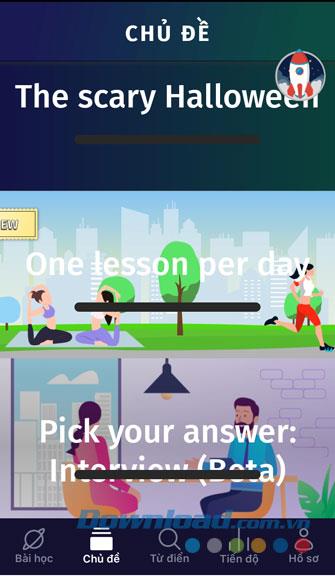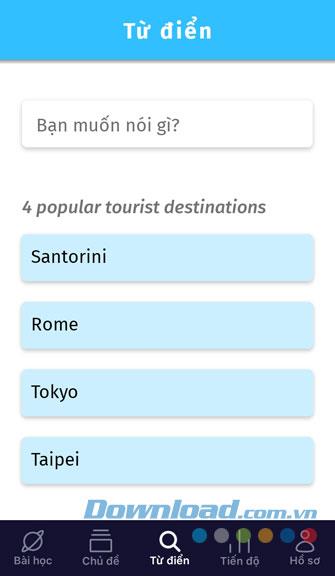Pour aider les gens, il est facile de s'exprimer efficacement en anglais sans avoir à se rendre au centre. Actuellement, il existe de nombreuses applications de formation en anglais sur le téléphone, telles que: ELSA Speak, Speak English , Accent Training , ...
ELSA Speak est une application de pratique anglophone utilisée par de nombreuses personnes aujourd'hui. Dans cette application, il y aura de nombreuses leçons divisées en différents sujets et niveaux, ce qui peut nous aider à pratiquer facilement nos compétences en anglais. Ici, nous allons présenter l'article sur la façon de télécharger et d'utiliser ELSA Speak sur le téléphone, veuillez vous référer.
1. Instructions pour installer ELSA Speak sur le téléphone
Cet article sera le guide pour nous d'installer cette application sur Android , en plus vous pouvez suivre les mêmes étapes pour iOS , ou cliquer sur le bouton de téléchargement ci-dessous.
Télécharger ELSA Speak sur Android Télécharger ELSA Speak iOS
Étape 1: Tout d'abord, cliquez sur l'icône de la boutique d'applications CH Play ( App Store pour iOS) sur l'écran principal du téléphone.
Étape 2: Entrez le mot-clé ELSA Speak et cliquez sur rechercher.
Étape 3: Appuyez sur le bouton Installer pour pouvoir télécharger cette application sur votre téléphone.
Étape 4: Attendez un moment pour que le téléchargement de l'application sur l'appareil soit terminé, puis appuyez sur le bouton Ouvrir pour commencer à utiliser ELSA Speak.
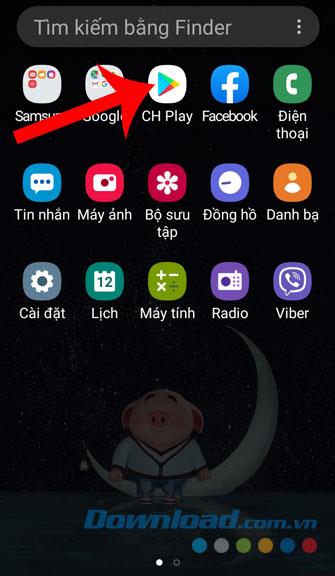
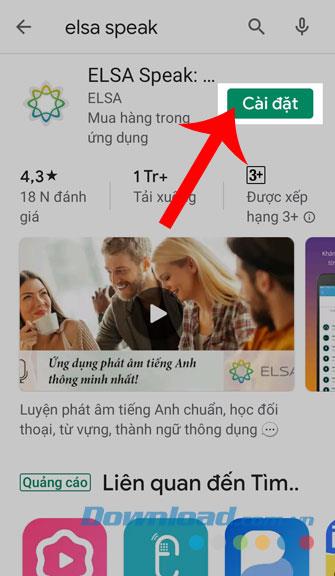
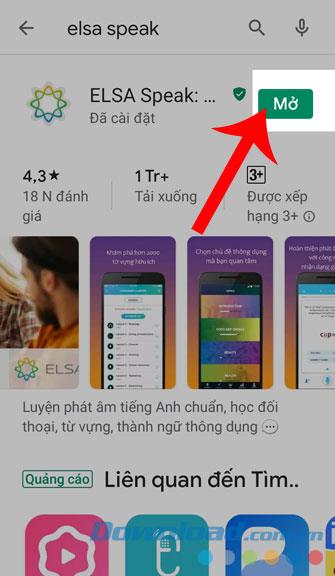
2. Comment créer un compte ELSA Speak?
Étape 1: Après avoir installé et ouvert cette application, à ce moment à l'image qui apparaît l'introduction du formateur, appuyez sur le bouton Continuer .
Étape 2: Choisissez votre langue maternelle .
Étape 3: Cliquez sur votre niveau de prononciation actuel. Il y aura 5 niveaux principaux d'anglais: Basique, Intermédiaire, Intermédiaire, Intermédiaire, Avancé .
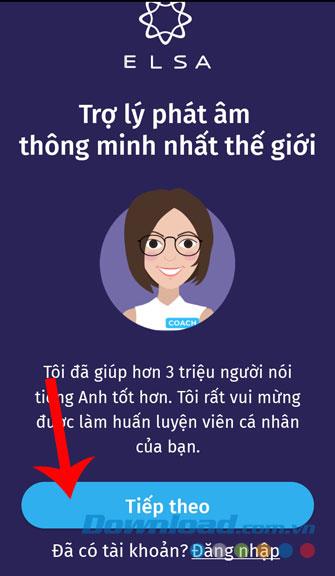
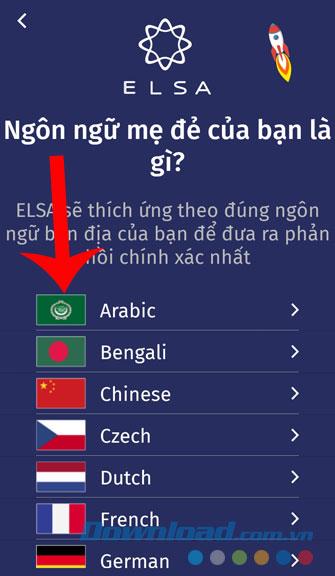
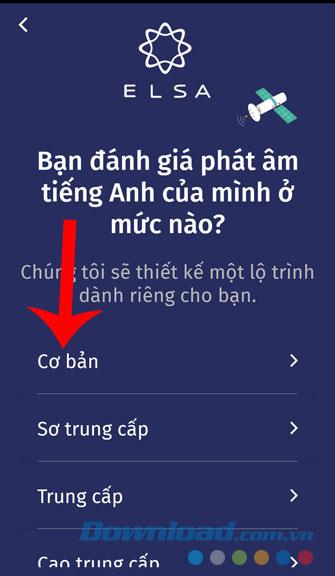
Étape 4: définissez l'heure à laquelle vous pouvez étudier sur cette application, puis appuyez sur le bouton Démarrer .
Étape 5: Sélectionnez le formulaire d'inscription avec votre compte Facebook ou e - mail .
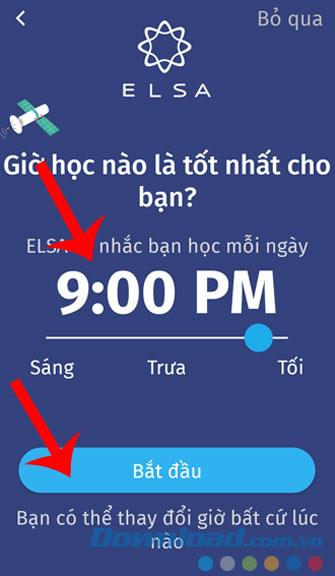
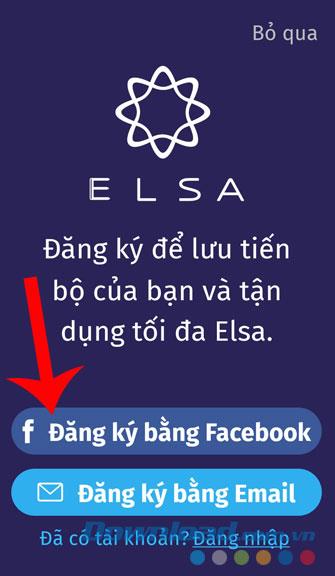
Étape 6: Attendez un instant que le système s'enregistre et se connecte automatiquement à votre compte.
Étape 7: Pour pouvoir commencer à utiliser cette application, cliquez sur le bouton Essai gratuit de 7 jours .
Étape 8: Maintenant, votre compte ELSA Speak a été créé et commencez à utiliser cette application vocale.
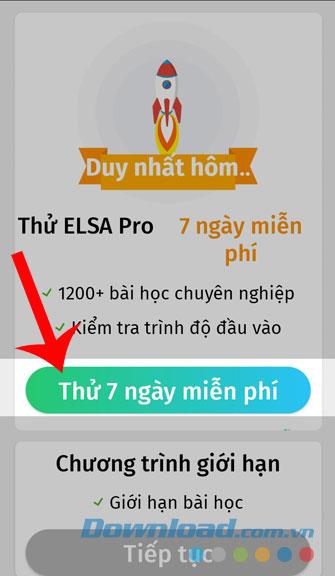
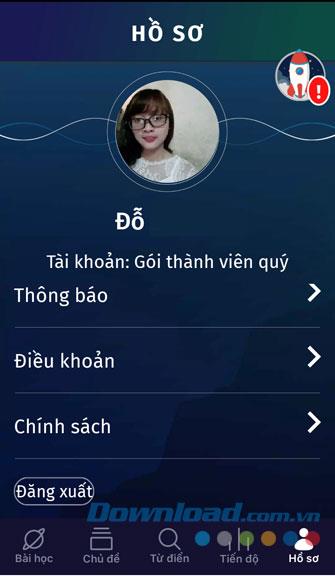
3. Instruction pour utiliser ELSA Speak sur le téléphone
Sur la page d'accueil de l'application, il y aura des leçons de chaque niveau de facile à difficile, car vous pourrez facilement pratiquer l'anglais. En outre, vous pouvez également vous référer à d'autres éléments tels que:
- Objet: Ici, les utilisateurs peuvent s'exercer à parler selon les sujets de l'application.
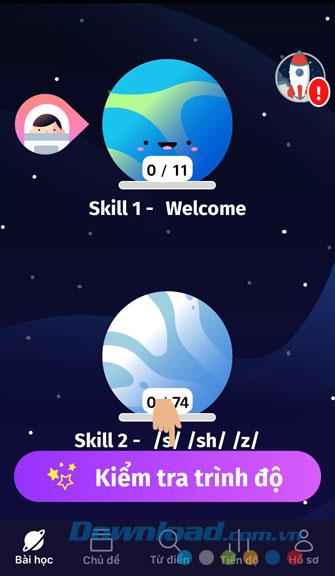
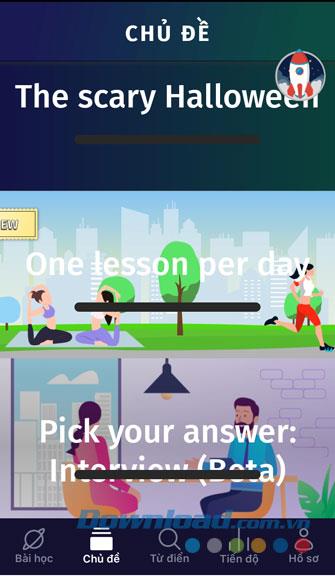
- Dictionnaire: c'est ici que nous chercherons de nouveaux mots.
- Progrès: Dans ce document, affichera les progrès d'apprentissage de la journée et évaluera automatiquement votre niveau actuel.
- Profil: Toutes les informations de compte et les paramètres d'application sont inclus dans cette section.
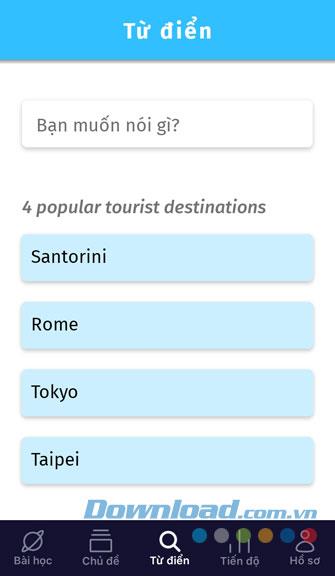

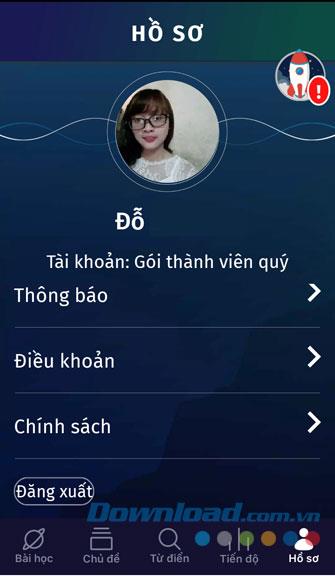
Ci-dessus est le guide pour installer et utiliser Elsa Speak sur votre téléphone, nous espérons qu'après avoir suivi cet article et téléchargé avec succès cette application sur votre appareil, vous pourrez facilement vous entraîner à parler vietnamien. Il est où qu'il soit sans avoir à se rendre dans des centres.
En outre, vous pouvez également consulter d'autres articles tels que:
Je vous souhaite une mise en œuvre réussie!